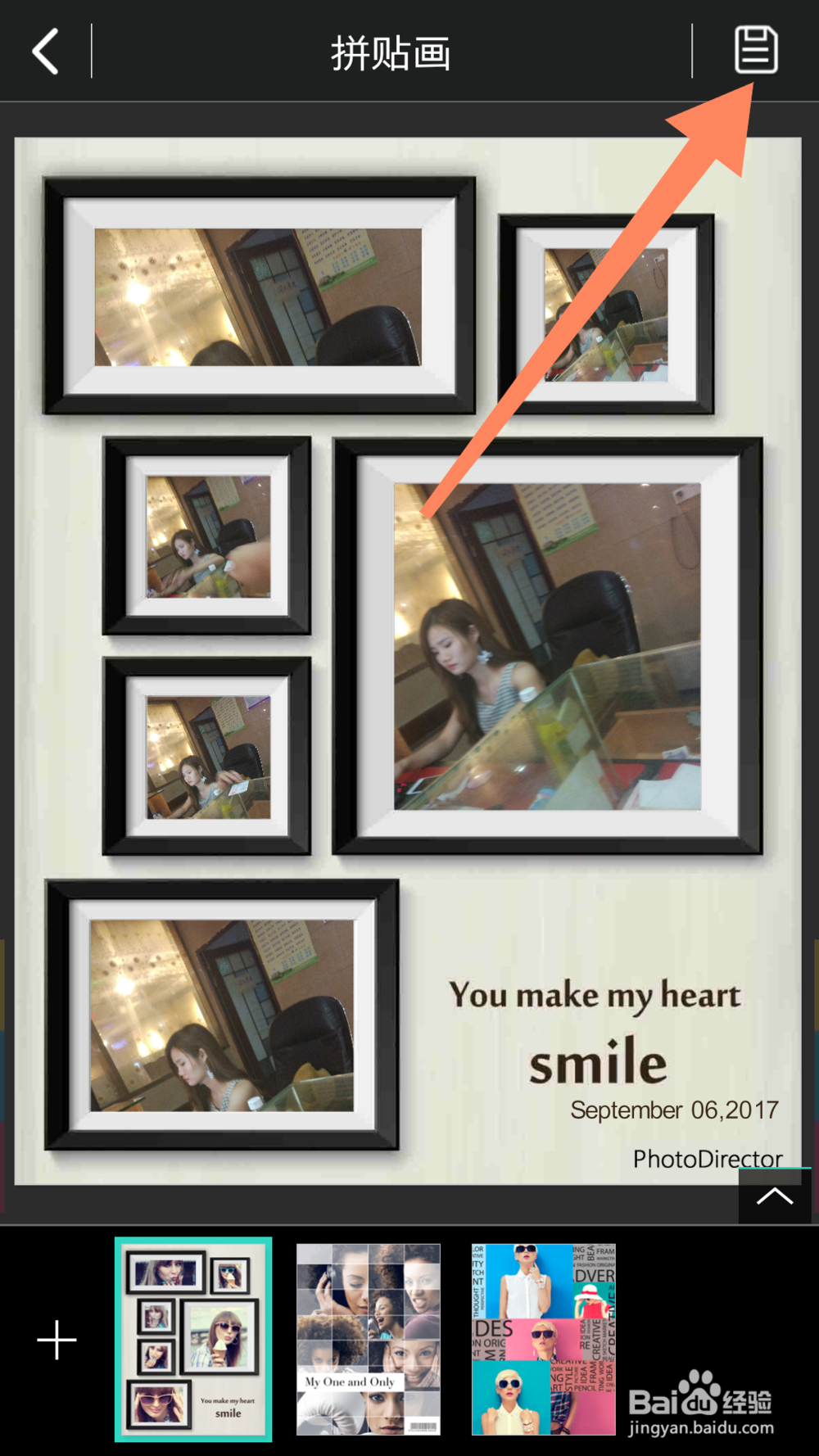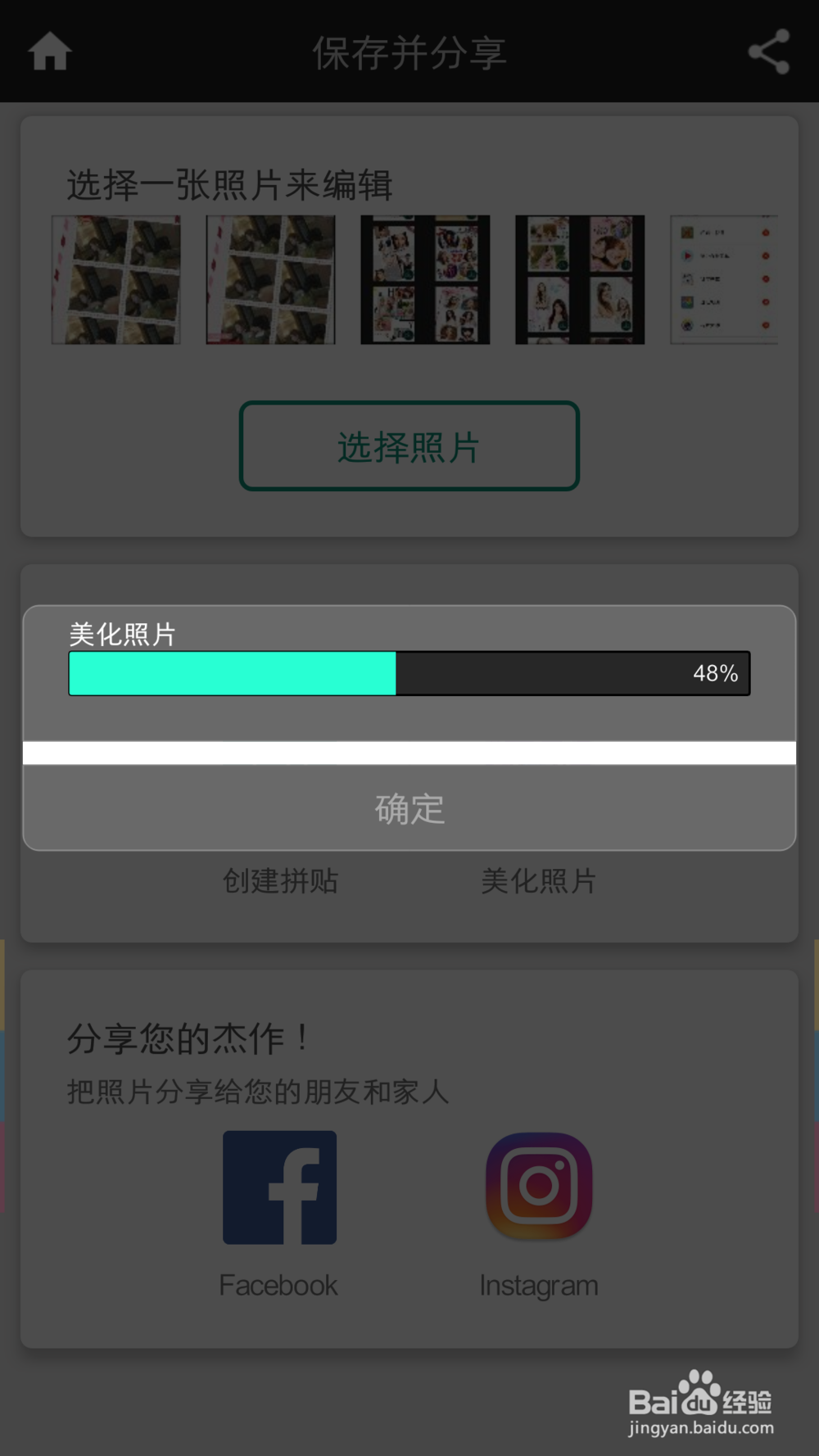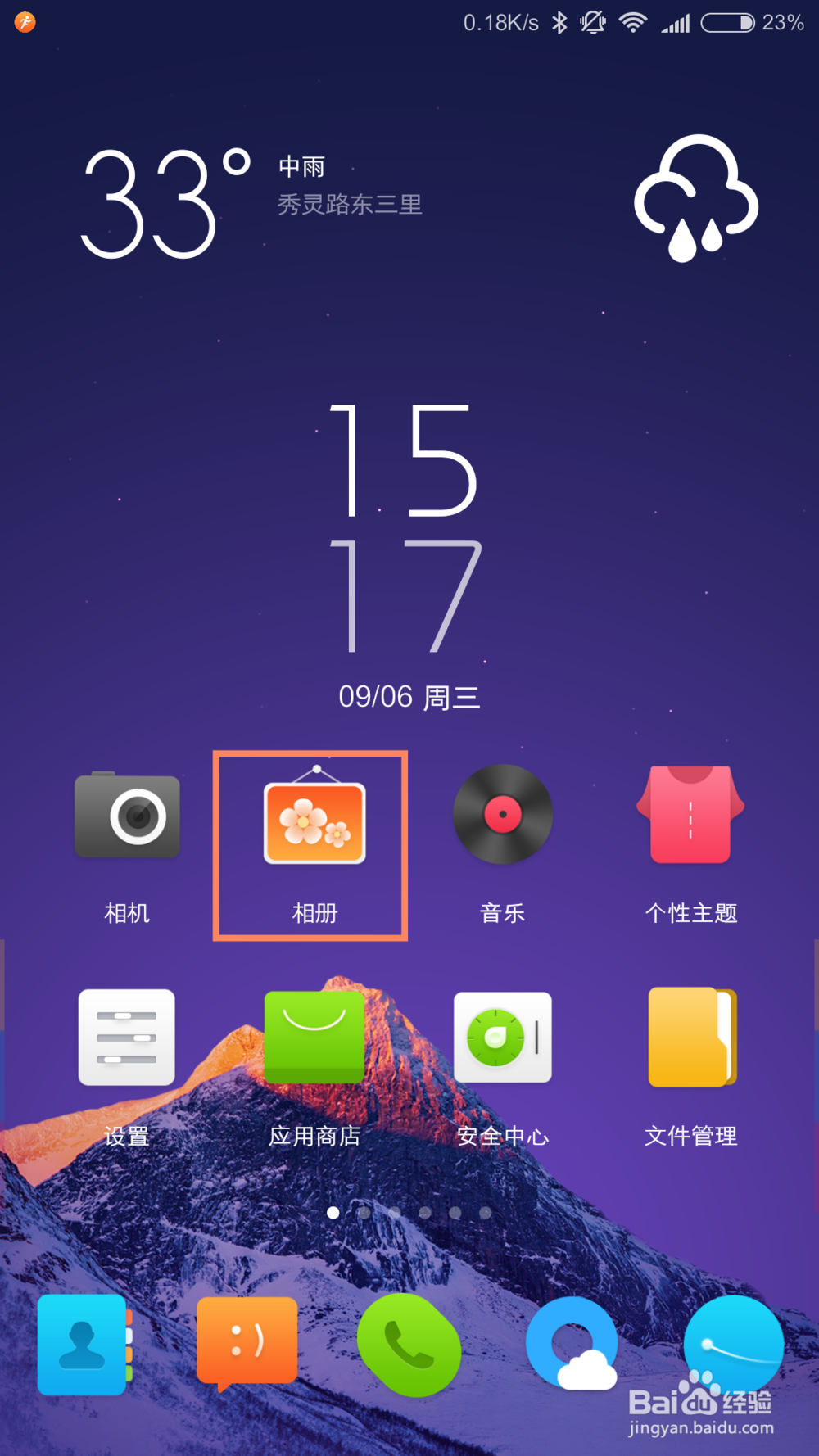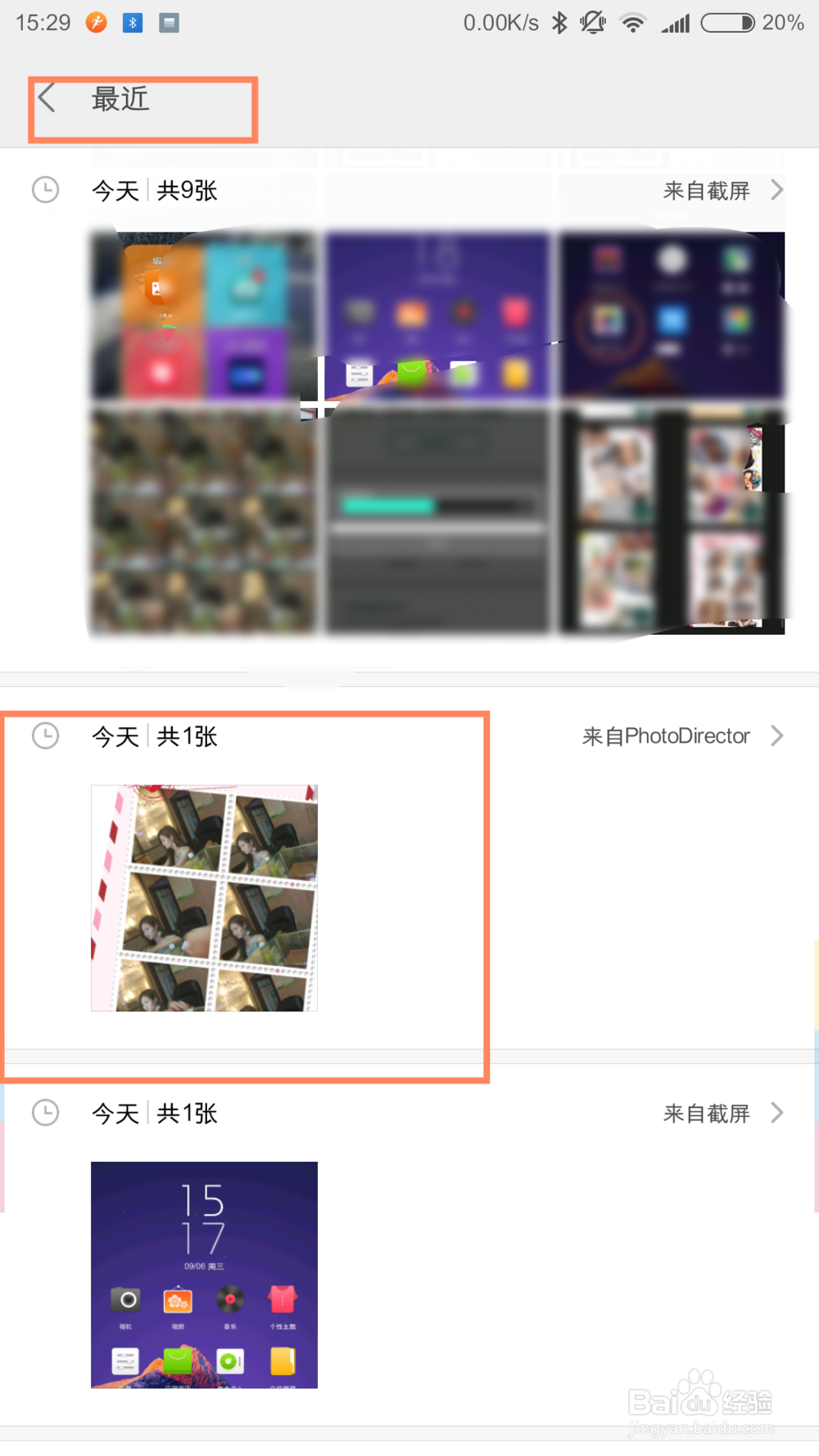1、手机联网并安装打开大师APP。
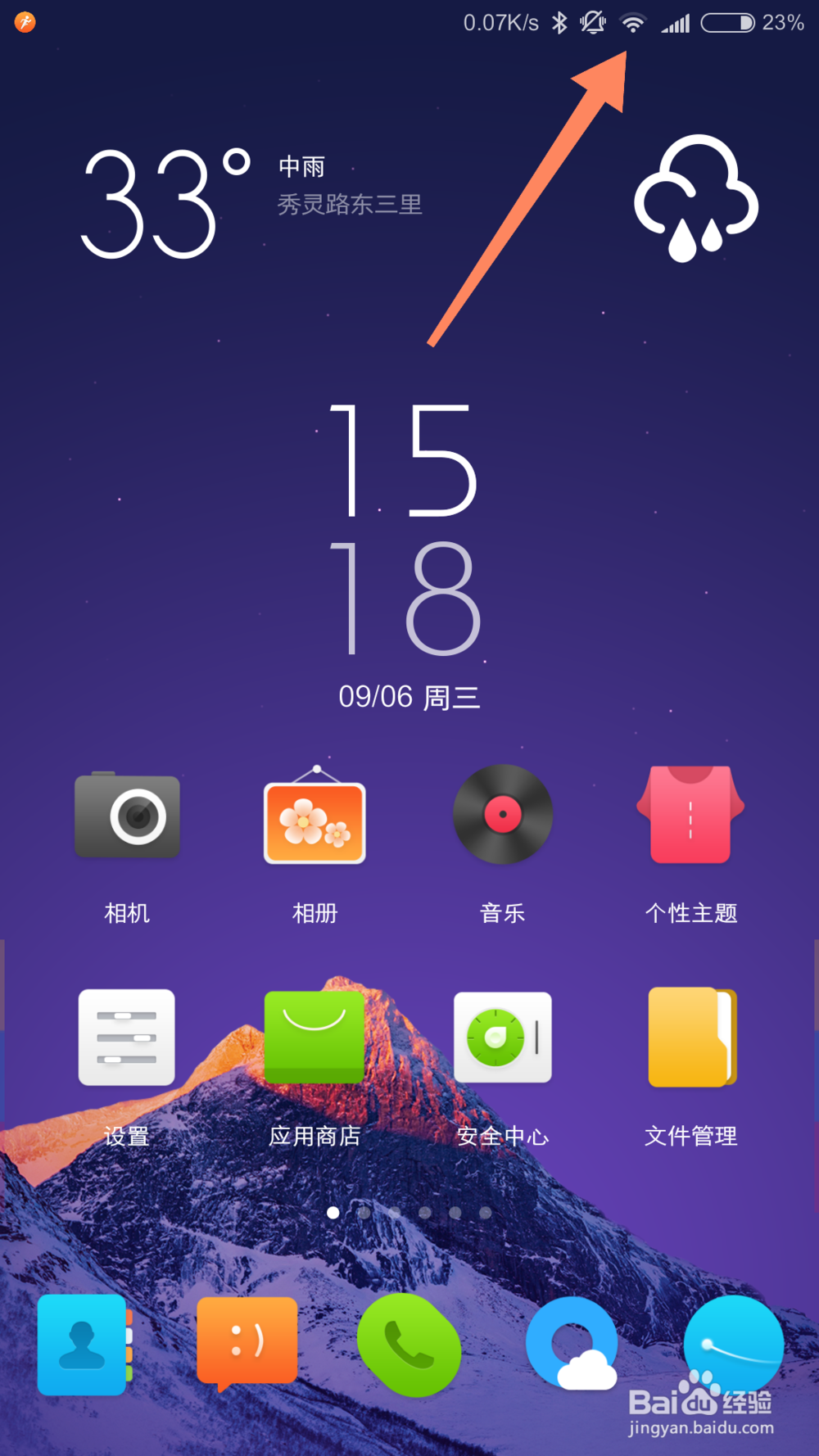
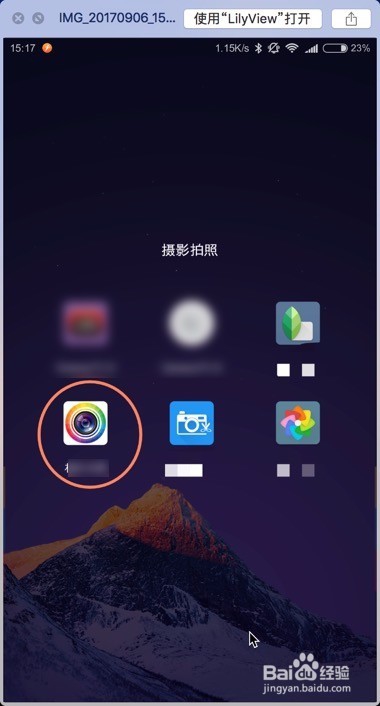
2、打开APP主页,选择拼图选项。
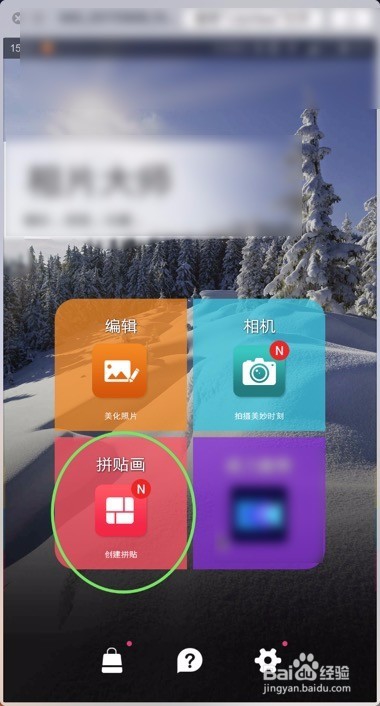
3、选择需要拼图的照片,支持两张到六张的组合拼图。这里选择六张拼图为例子。点选图片后会出现在APP下方。
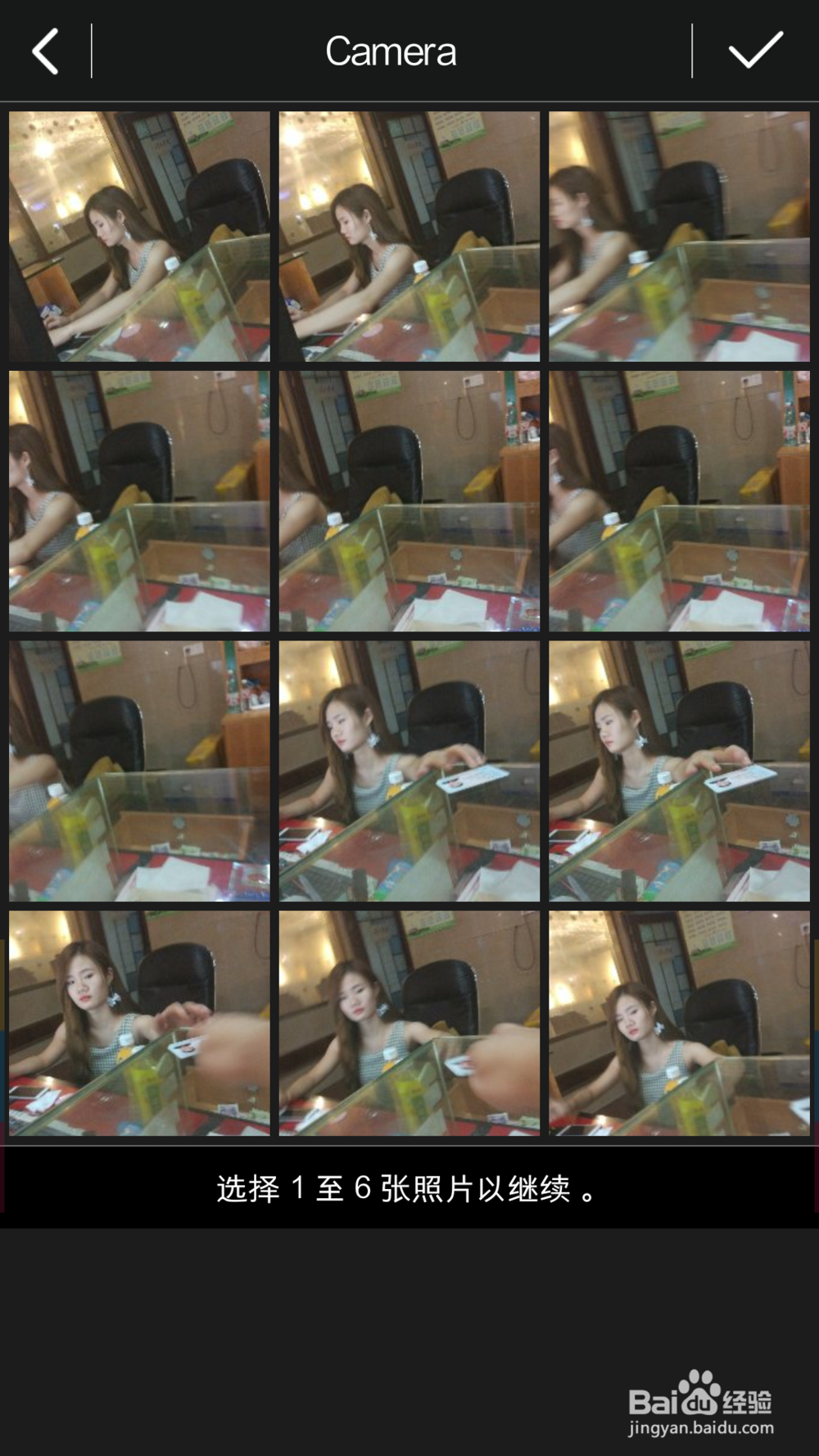
4、选择箭头下方的方框就可以选择拼图的样式,点击加号可以下载更多的样式。样式这里,有一到六分别对应不同的拼图形式的模版。因为前面选择的是六张图片,所以在图二选择顶上面的数字六。下载自己喜欢的模版,点击一下应用就可以了。
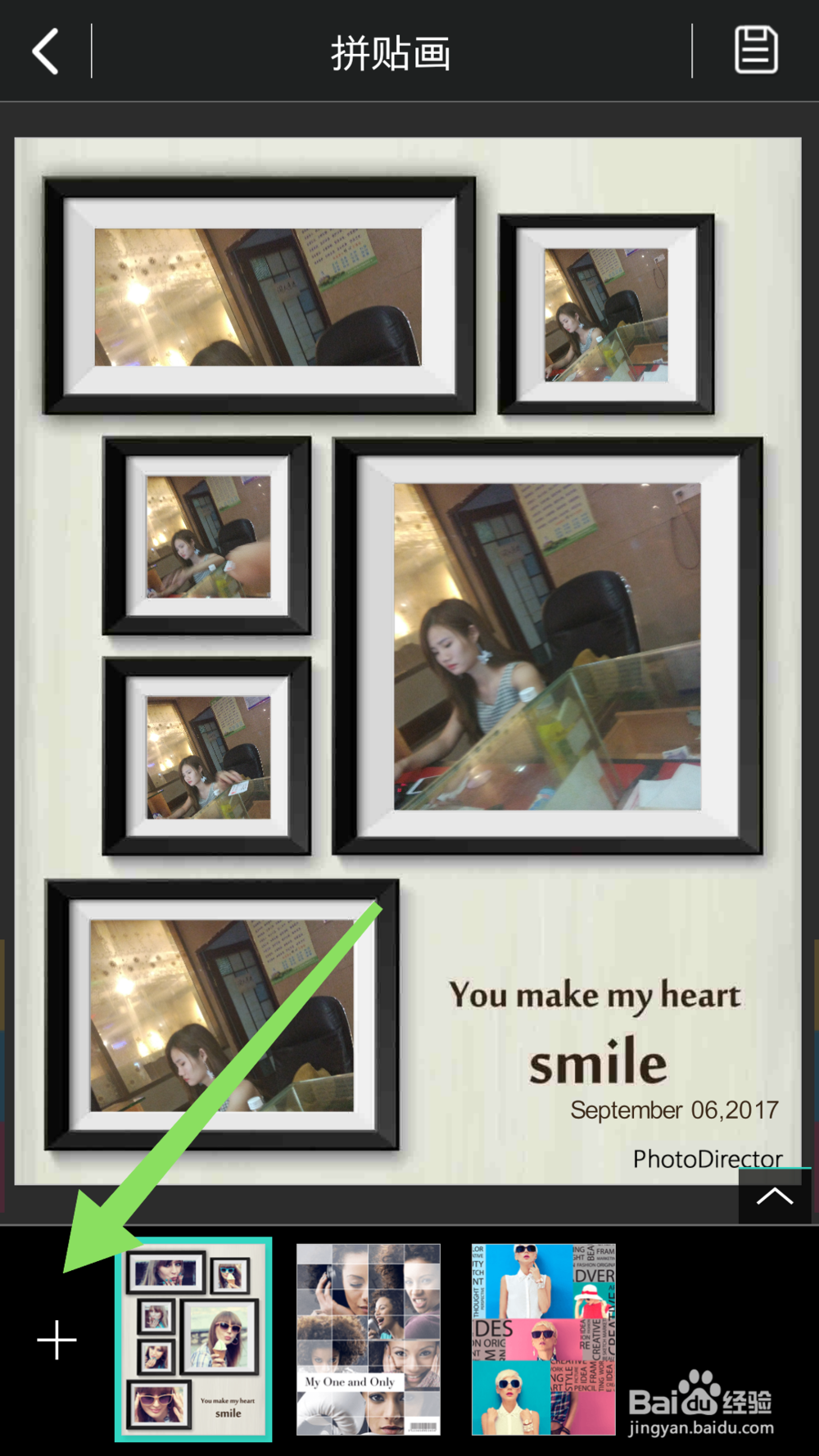
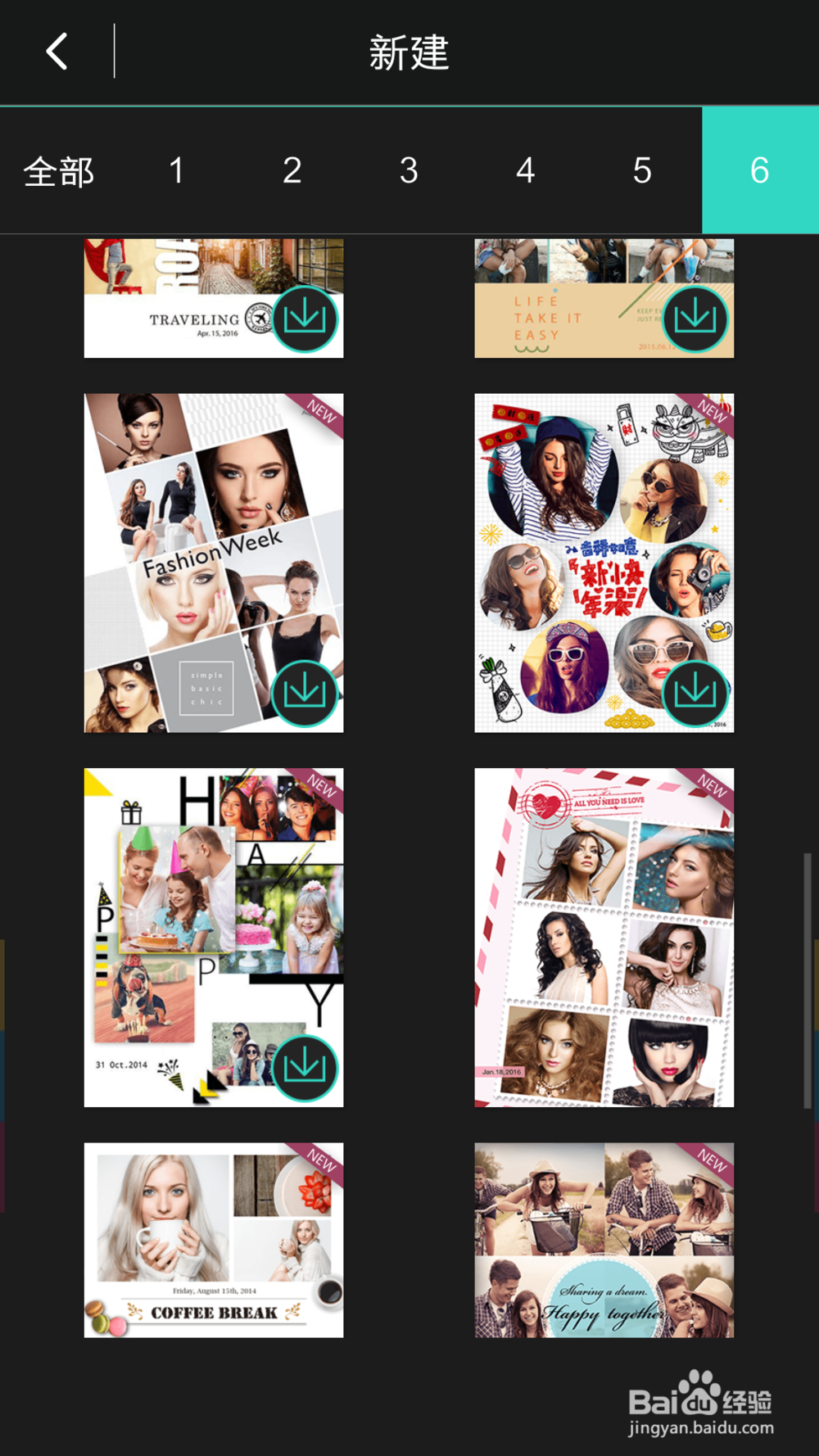
5、保存拼图,点击右上角的保存图标,接着返回手机桌面找到图片APP,然后在最近的相册里面就可以看到保存的拼图。